Температура процессора вашего компьютера — один из ключевых показателей, за которым следует внимательно следить. Если эти температуры становятся слишком высокими, производительность процессора снижается, замедляя работу компьютера и сокращая срок его службы.
Чтобы ваш компьютер не перегревался, вам следует использовать специальный инструмент для следить за температурой процессора в режиме реального времени. Но какие инструменты следует использовать? Существуют ли бесплатные и простые в использовании приложения, предоставляющие точные данные о процессоре? Чтобы помочь ответить на эти вопросы, мы подготовили список из шести лучших приложений для мониторинга процессора.
Почему вам следует следить за температурой процессора
Современные процессоры на самом деле не имеют единой тактовой частоты. У них есть диапазон частот, и их скорость зависит от температуры.
ЦП будет стремиться поддерживать оптимальную температуру (так называемый Т-переход ). Когда нагрев превысит этот уровень, он снова «снизит» свою тактовую частоту, чтобы снизить температуру.
Вот почему так важно следить за тем, насколько горячий ваш процессор при интенсивном использовании. Если температура процессора приближается к максимальному пределу, было бы разумно инвестировать в охлаждающие решения, чтобы продлить срок службы вашего компьютера и повысить его производительность.
Вот шесть лучших мониторов температуры процессора для Windows 10 и 11.
1. Температура ядра
Если вы ищете простой и легкий инструмент для измерения температуры процессора вашего компьютера, Температура ядра — ваш лучший выбор. В отличие от других приложений в этом списке, это не универсальный инструмент мониторинга процессора. Это означает, что у вас меньше вариантов, которые могут вас сбить с толку, и вам нужно загрузить и запустить небольшой файл.
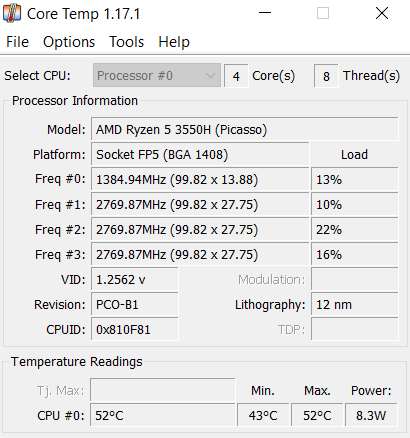
Кроме того, вы можете свернуть инструмент на панели задач, что позволит вам в любой момент взглянуть на температуру процессора. Ресурсный ресурс Core Temp настолько мал, что при работе приложения в фоновом режиме практически не используется память, поэтому вы можете использовать его и вместе с тяжелыми приложениями.
2. MSI Afterburner
MSI — известный производитель материнских плат и оригинального оборудования (OEM). Приложение MSI Афтербернер популярно среди геймеров, поскольку позволяет измерять такие статистические данные, как тактовая частота и частота кадров в секунду, во время запуска ресурсоемких игр..
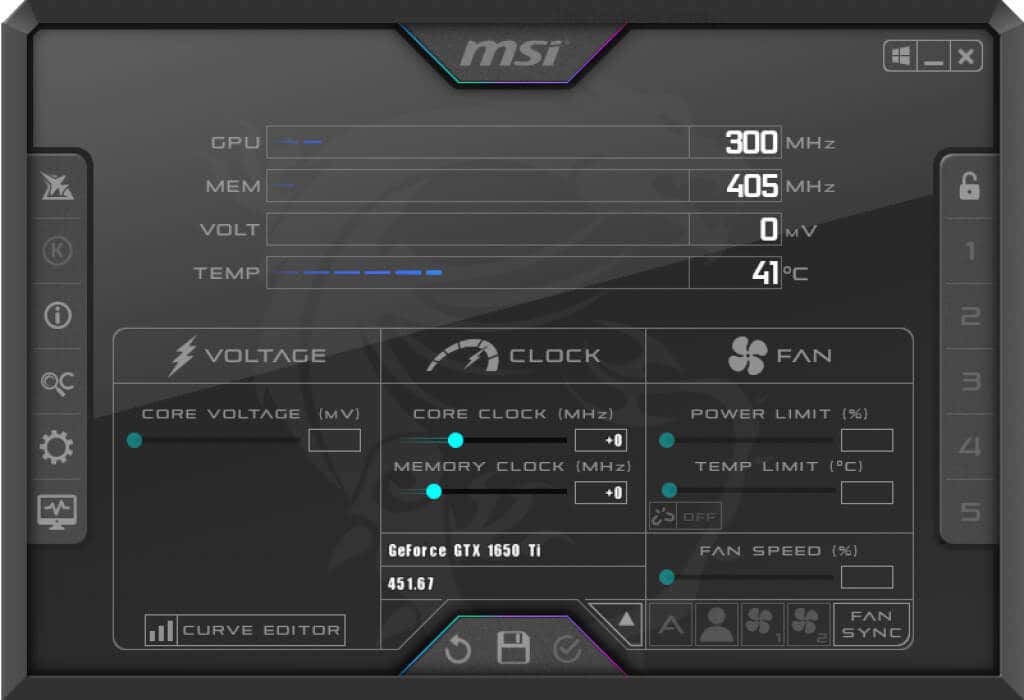
Кроме того, этот инструмент может точно измерять температуру процессора и графического процессора. Вы можете не только просматривать текущую температуру во время работы приложения, но и настроить наложение для отображения этих показателей в режиме реального времени.
Это делает его весьма полезным для мониторинга температуры процессора во время задач с высокой нагрузкой, таких как игры или рендеринг видео. Можно даже control the fan using MSI Афтербернер, установив температурные пределы, при которых он переключается на максимальную передачу.
3. Спекци
Спекки, как следует из названия, — это приложение для просмотра технических характеристик вашего компьютера. Сюда входят все аппаратные компоненты, начиная от оперативной памяти и заканчивая любыми периферийными устройствами. И, конечно же, процессор.
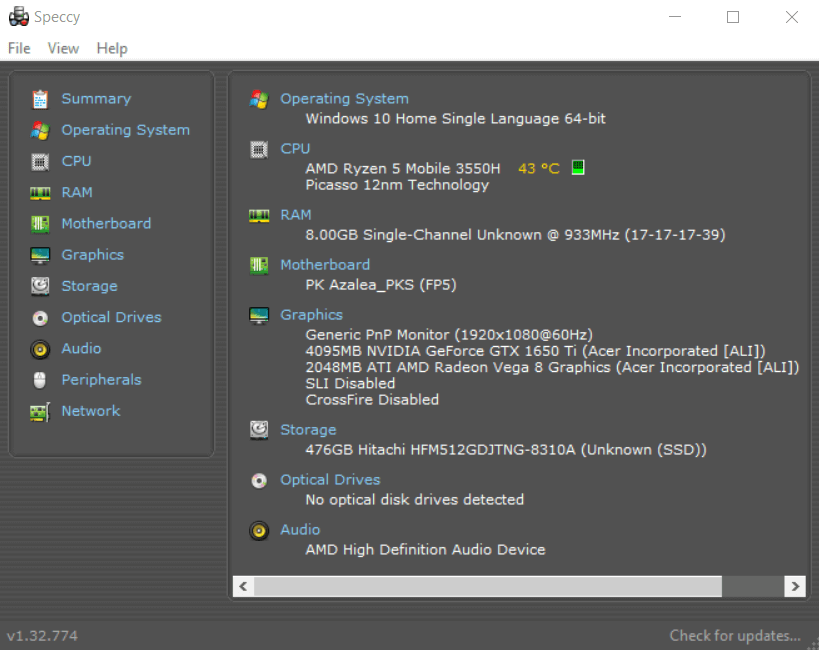
Даже без перехода на вкладку «ЦП» Speccy отображает имя и температуру процессора на своем главном экране. Эта температура в реальном времени; т. е. он постоянно обновляется в зависимости от текущего состояния ЦП.
Кроме того, Speccy можно свернуть на панель задач, что позволяет отслеживать температуру процессора без необходимости повторно запускать все приложение. Вы также можете сохранить результаты в виде текстового файла, чтобы передать их техническому специалисту при устранении неполадок.
4. Реальная температура
Измерение температуры процессора — непростая задача. Значения, предоставляемые большинством приложений, являются приблизительными, а не точными цифрами. Это связано с тем, что здесь задействовано множество переменных: от конкретной архитектуры рассматриваемого процессора до количества задействованных ядер.
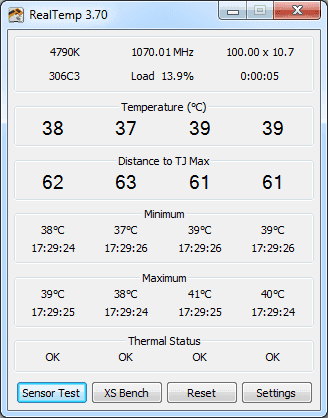
Именно здесь может пригодиться Реальная температура. Это приложение, специально предназначенное для процессоров Intel, считывает данные о температуре непосредственно с собственных датчиков процессора, предоставляя максимально точные показания температуры.
Он показывает отдельные температуры для каждого ядра процессора, а также их минимальные и максимальные значения. К сожалению, он не работает с процессорами AMD. Но если ваш компьютер работает на чипе Intel, Real Temp станет отличным инструментом для контроля температуры процессора.
5. HWMonitor
HWMonitor — один из самых совершенных инструментов мониторинга. Он предоставляет вам точную статистику в реальном времени не только о температуре процессора, но и о состоянии практически всех аппаратных компонентов вашего компьютера.
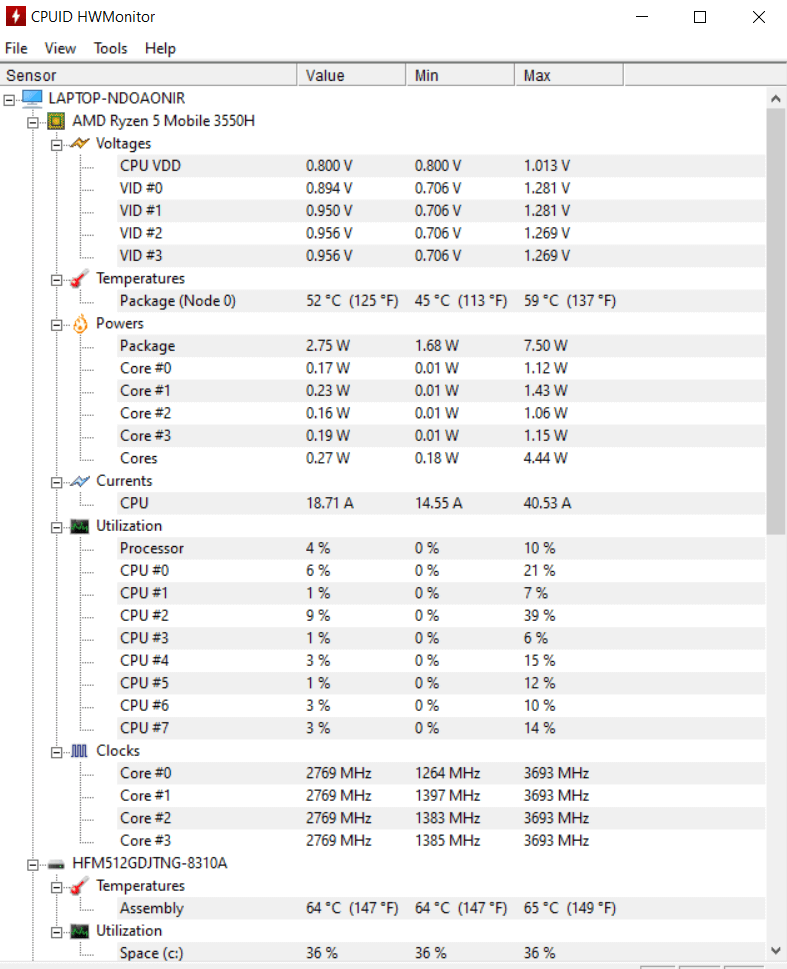
Температура, напряжение, тактовая частота, использование — приложение предоставляет вам всю необходимую информацию. Он также обрабатывает ядра ЦП отдельно, присваивая им индивидуальные значения. Программное обеспечение также довольно просто в использовании; вам просто нужно запустить приложение, чтобы данные отображались в аккуратных категориях..
Вы также можете не устанавливать приложение, а загрузить zip-файл. В таком виде HWMonitor становится портативным приложением, которое можно носить с собой на USB-накопителе и использовать при необходимости без установки.
6. Монитор загрузки процессора
Монитор загрузки процессора – это расширенный инструмент мониторинга, который можно использовать для отслеживания различных важных показателей ЦП в режиме реального времени. Предназначенный для предприятий с большим количеством компьютеров, он может использоваться для мониторинга нескольких компьютеров в сети.
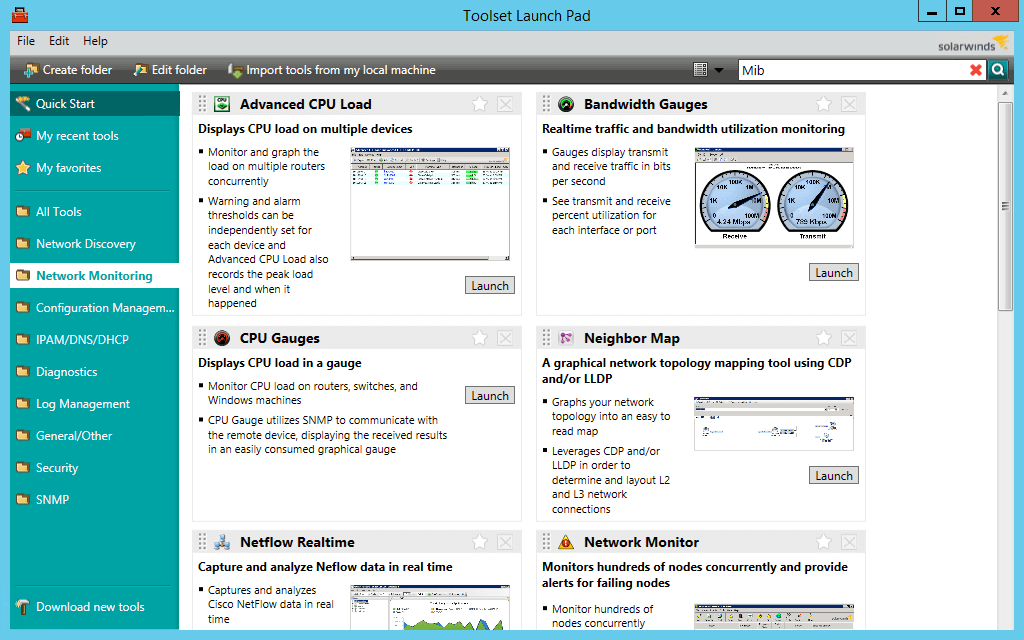
Как продвинутый инструмент, его точность лучше, чем у большинства бесплатных приложений, даже если его использование кажется немного сложным. Если все, что вам нужно, это измерить температуру процессора одного компьютера, есть другие, более простые инструменты.
Какие приложения лучше всего подходят для проверки температуры процессора в Windows?
Отслеживать температуру процессора не только важно, но и довольно легко. Вы можете использовать любое из приложений, упомянутых в этом списке, чтобы узнать, насколько нагрелся ваш процессор, и диагностировать любые проблемы.
Core Temp, вероятно, самое простое из этих приложений и достаточно хорошее для большинства сценариев. Если вам нужна более высокая точность, вы можете попробовать продвинутый инструмент, такой как HWMonitor. Для пользователей Intel Real Temp также является отличной альтернативой.
Вы можете сохранить большую часть из этих Инструменты отслеживания температуры процессора на панели задач, что позволит вам следить за температурой во время выполнения других задач.
.